PartDesign Bearingholder Tutorial II/de: Difference between revisions
(Created page with "Skizze der Skelettgeometrie|thumb|right|400px Erstelle im PartDesign Arbeitsbereich ein neues Teil. Benenne den standardmäßig erstellten Körper i...") |
(Created page with "==Kurze Zweckbestimmung== Der Zweck des Tutoriums ist es, dich in zwei verschiedene Arbeitsabläufe zur Erstellung eines Gussteils mit Entwürfen und Verrundungen einzuführen...") |
||
| (27 intermediate revisions by 3 users not shown) | |||
| Line 1: | Line 1: | ||
{{Page in progress}} |
|||
<languages/> |
|||
{{TutorialInfo/de |
|||
|Topic=Modellierung |
|||
|Level=Erfahrene Anwender |
|||
|Author=NormandC |
|||
|FCVersion=0.19.23300 oder höher |
|||
|Files= |
|||
}} |
|||
{{VeryImportantMessage|Dieses Tutorial wurde ursprünglich für eine inzwischen veraltete Entwicklungsversion von FreeCAD geschrieben. Seit April 2016 sind diese Funktionen in die Vorentwicklungsversion 0.17 integriert, die [https://github.com/FreeCAD/FreeCAD/releases/tag/0.17_pre hier] verfügbar ist. |
{{VeryImportantMessage|Dieses Tutorial wurde ursprünglich für eine inzwischen veraltete Entwicklungsversion von FreeCAD geschrieben. Seit April 2016 sind diese Funktionen in die Vorentwicklungsversion 0.17 integriert, die [https://github.com/FreeCAD/FreeCAD/releases/tag/0.17_pre hier] verfügbar ist. |
||
<br /> |
<br /> |
||
| Line 6: | Line 15: | ||
[[Image:HolderTop2-19.jpg|Lagergehäuse Tutorium - Fertiges Lagergehäuse (oben)|thumb|right|400px]] |
[[Image:HolderTop2-19.jpg|Lagergehäuse Tutorium - Fertiges Lagergehäuse (oben)|thumb|right|400px]] |
||
<strike> |
|||
Wie der Warnhinweis oben auf der Seite bereits andeutet, funktioniert dieses ''' |
Wie der Warnhinweis oben auf der Seite bereits andeutet, funktioniert dieses '''Tutorium NICHT, es sei denn, du kompilierst einen speziellen, sehr experimentellen Zweig aus dem FreeCAD Quellcode''' und ist ein einführendes Tutorium zur Modellierung mit dem PartDesign Arbeitsbereich in FreeCAD '''unter Verwendung von Datumsebenen, die in den meisten FreeCAD Versionen noch nicht vorhanden sind'''. |
||
</strike> |
|||
==Kurze Zweckbestimmung== |
|||
Der Zweck des Tutoriums ist es, dich in zwei verschiedene Arbeitsabläufe zur Erstellung eines Gussteils mit Entwürfen und Verrundungen einzuführen. Je nachdem, welche anderen CAD-Programme du bisher verwendet hast, könnte dir das eine oder das andere vertraut sein. Als Arbeitsbeispiel werden wir ein einfaches Lagergehäuse modellieren. |
|||
Dies ist der zweite Teil des Tutoriums. Es wird der so genannte "Multikörper" Arbeitsablauf verwendet, wobei der (einfachere) obere Teil des Gehäuses als Beispiel dient. |
Dies ist der zweite Teil des Tutoriums. Es wird der so genannte "Multikörper" Arbeitsablauf verwendet, wobei der (einfachere) obere Teil des Gehäuses als Beispiel dient. |
||
| Line 31: | Line 45: | ||
<br clear=all> |
<br clear=all> |
||
== Der |
== Der Hauptkörper == |
||
[[Image:HolderTop2-3.jpg| |
[[Image:HolderTop2-3.jpg|Skizze des ersten Polsters|thumb|right|400px]] |
||
Erstelle einen neuen Körper und mache ihn aktiv. Die Skizze für den ersten Block ist rechts abgebildet. Er wird auf einer Bezugsebene mit einem Versatz von 5 mm (Wandstärke) von der Skelettfläche platziert, die die Seite eines der tragenden Dichtungsringe markiert. Da alle wichtigen Maße vom Skelett abgenommen werden, gibt es nur drei Maße: Die Bearbeitungszugabe (3 mm) an der Basis als Versatz zur XY Ebene, die 5 mm Wanddicke vom Außendurchmesser des Skeletts und der Entformungswinkel von zwei Grad. Zwei erzeugen die 5mm Bemaßung, du musst zuerst den Außenkreis (Radius 45mm) der Skelettgeometrie als Außengeometrie im Skizzierer auswählen und dann eine tangential zu diesem Kreis und in einem Winkel von zwei Grad gebundene Konstruktionslinie einfügen. |
|||
Create a new body and make it active. The sketch for the first pad is shown on the right. It is placed on a datum plane with an offset of 5mm (wall thickness) from the skeleton face marking the side of one of the bearing sealing rings. Because all the important dimensions are taken from the skeleton, there are just three dimensions: The machining allowance (3mm) at the base as an offset to the XY-plane, the 5mm wall thickness from the outer diameter of the skeleton, and the two degrees draft angle. Two create the 5mm dimension, you first need to select the outer circle (radius 45mm) of the skeleton geometry as external geometry in the sketcher, and then put in a construction line constrained tangential to this circle and at an angle of two degrees. |
|||
Du fragst dich wahrscheinlich, warum sich am unteren Ende jedes Bogens dieses kleine gerade Segment befindet. Dieses Segment sorgt dafür, dass auf den Bögen ein Entformungswinkel von 2 Grad entsteht. Das mag nach viel Arbeit für einen sehr kleinen Nutzen aussehen, aber viele CAD Programme (und vielleicht eines Tages auch FreeCAD) haben Werkzeuge, die ein Volumenmodell in verschiedenen Farben hervorheben und dir sofort alle Flächen anzeigt, bei denen der Entformungswinkel nicht korrekt ist. Du willst nicht, dass das mit deinem Modell passiert, besonders nachdem du viele Verrundungen angebracht hast! |
|||
You are probably wondering why there is this small straight segment at the bottom of each arc. This segment ensures that there will be a draft angle of 2 degrees on the arcs. This might look like a lot of work for a very small benefit, but many CAD programs (and maybe FreeCAD one day) have tools that highlight a solid model in different colours and immediately show you all faces where the draft angle is not correct. You don't want that to happen to your model, especially after putting on a lot of fillets! |
|||
<br clear=all> |
<br clear=all> |
||
[[Image:HolderTop2-4.jpg| |
[[Image:HolderTop2-4.jpg|Das erste Polster|thumb|right|400px]] |
||
Wenn du die Skizze angefertigt hast (was wegen der 2 Grad Tangentiallinien etwas knifflig ist), erstelle daraus ein Polster, das sich bis zur anderen Seite der Skelettgeometrie erstreckt, wiederum mit einem Versatz von 5 mm zur Seitenfläche. du brauchst diesmal keine Bezugsebene zu erzeugen, der "bis zur Fläche" Modus des Polster Dialogs bietet die Eingabe eines Versatzes an. |
|||
When you have done the sketch (which is a bit tricky because of the 2 degree tangential lines), create a Pad from it extending up to the other side of the skeleton geometry, again with a 5mm offset to the side face. You don't need to create a datum plane this time, the "up to face" mode of the Pad dialog offers to input an offset. |
|||
<br clear=all> |
<br clear=all> |
||
[[Image:HolderTop2-5.jpg| |
[[Image:HolderTop2-5.jpg|Skizze für Polsterausschnitt|thumb|right|400px]] |
||
Als Nächstes werden wir an beiden Enden des Polsters etwas Material wegschneiden, da es für Gussteile immer ideal ist, eine möglichst gleichmäßige Wandstärke zu haben. Erstelle eine Skizze auf jeder der Stirnseiten des Polsters und bemaße sie um 5 mm versetzt zu dem Kreis, der den Lagerdichtring darstellt (Radius 27,5 mm auf der einen Seite und 34 mm auf der anderen). Erstelle für das untere Liniensegment der Skizze eine weitere externe Geometrie vom Polster und binde diese an das Polster. So hat die Skizze nur ein einziges Maß, die 5 mm Wandstärke (die Maße 150 mm und 75 mm sind nicht wichtig, solange sie groß genug sind, um sicherzustellen, dass alles weggeschnitten wird). |
|||
Next, we will cut away some material on both ends of the Pad because it is always ideal for cast parts to have as uniform a wall thickness as possible. Create a sketch on each of the end faces of the Pad and dimension it at 5mm offset from the circle representing the bearing sealing ring (radius 27.5mm on one side and 34mm on the other). For the bottom line segment of the sketch, create another external geometry from the Pad and constrain to this. Thus the sketch has only a single dimension, the 5mm wall thickness (the 150mm and 75mm dimensions are not important as long as they are large enough to ensure that everything is cut away). |
|||
<br clear=all> |
<br clear=all> |
||
[[Image:HolderTop2-6.jpg| |
[[Image:HolderTop2-6.jpg|Das Polster mit Ausschnitten zur Erzielung einer gleichmäßigen Wandstärke|thumb|right|400px]] |
||
Erstelle mit der von dir erstellten Skizze eine Tasche und erweitere diese auf die Fläche der Skelettgeometrie, die das Lager darstellt, minus 5 mm Versatz für die Wanddicke. Für die zweite Tasche kannst du die Option "Ausgewähltes Objekt duplizieren" aus dem Menü Bearbeiten verwenden, um die bereits erstellte Skizze zu duplizieren (wähle, dass abhängige Objekte nicht dupliziert werden sollen, wenn die Frage auftaucht). Wähle dann die Fläche aus, auf die du diese Skizze verschieben möchtest, und weise FreeCAD an, die Skizze auf diese Fläche abzubilden (dies ist ein Punkt im Menü "PartDesign"). Nachdem du die zweite Tasche erstellt hast, kannst du das Ergebnis von unten betrachten, um zu prüfen, ob du eine einheitliche Wandstärke von 5 mm um die Kontur der Skelettgeometrie herum haben. |
|||
Use the sketch you created to make a Pocket and extend it to the face of the skeleton geometry that represents the bearing, minus 5mm offset for the wall thickness. For the second Pocket, you can use the option "Duplicate selected object" from the Edit menu to duplicate the sketch you already made (choose not to duplicate dependend objects if the question pops up). Then, select the face you want to move this sketch to, and tell FreeCAD to map the sketch to this face (this is an item on the PartDesign menu). After creating the second Pocket, you can look at the result from the bottom to check that you have a uniform wall thickness of 5mm around the contour of the skeleton geometry. |
|||
<br clear=all> |
<br clear=all> |
||
[[Image:HolderTop2-7.jpg| |
[[Image:HolderTop2-7.jpg|Neutrale Ebene für die Anwendung des Entwurfs|thumb|right|400px]] |
||
Jetzt ist es an der Zeit, Entwurf und Verrundungen zu erstellen. Das Entwurfsformelement erfordert eine neutrale Ebene, was bedeutet, dass die Geometrie, die von dieser Ebene geschnitten wird, an ihrem Platz bleibt, während der Rest der Fläche um den Entformungswinkel geneigt wird. Die Verwendung der Unterseite des Polsters für diesen Zweck ist keine gute Idee, da die Wandstärke im oberen Teil des Halters weniger als 5 mm betragen würde. Wir erstellen also zu diesem Zweck eine Bezugsebene, die um etwa 35 mm vom XY versetzt ist. Aktiviere den Skelettkörper und erzeuge die Ebene dort, denn wir werden sie brauchen, um den Entwurf auch auf andere Körper anzuwenden. |
|||
Now it's time to create draft and fillets. The draft feature requires a neutral plane, meaning that the geometry that is cut by this plane will remain in its place, while the rest of the face is tilted at the draft angle. Using the bottom of the Pad for this purpose for this is not a good idea, because the wall thickness in the top part of the holder would become less than 5mm. So we create a datum plane offset about 35mm from the XY for this purpose. Activate the Skeleton body and create the plane there, because we will need it for applying draft to other bodies, too. |
|||
<br clear=all> |
<br clear=all> |
||
[[Image:HolderTop2-8.jpg| |
[[Image:HolderTop2-8.jpg|Erster Körper mit Entwurf und Verrundungen|thumb|right|400px]] |
||
Das Bild rechts zeigt den fertigen ersten Körper mit Entwurf und applizierten Verrundungen. Beachte, dass die äusseren (konkaven) Kanten einen grösseren Verrundungsradius von 5mm haben, wiederum mit dem Ziel, eine gleichmässigere Wandstärke zu erzeugen (mehr als 5mm ist nicht möglich, da dann nach der Bearbeitung der Innenseite des Halters die Wandstärke weniger als 5mm betragen würde). |
|||
The picture on the right shows the finished first body with draft and fillets applied. Note that the outer (concave) edges have a larger fillet radius of 5mm, again with the purpose of creating a more uniform wall thickness (more than 5mm is not possible because then after machining the inside of the holder the wall thickness would become less than 5mm). |
|||
<br clear=all> |
<br clear=all> |
||
== Hinzufügen der Körper für die Schrauben == |
== Hinzufügen der Körper für die Schrauben == |
||
[[Image:HolderTop2-13.jpg| |
[[Image:HolderTop2-13.jpg|Die Skizze für den Körper für die Schrauben|thumb|right|400px]] |
||
Die Schrauben benötigen zwei zylindrische Körper auf beiden Seiten des Hauptkörpers. Am besten ist es, den 2 Grad Entformungswinkel in die Skizze aufzunehmen. Ich habe versucht, einen Zylinder zu drehen und später einen Entwurf anzuwenden, aber nach dem Spiegeln passierten seltsame Dinge, und ich konnte keine Verrundungen anbringen, weil die Oberfläche irgendwie verzogen war. |
|||
The bolts need two cylindrical bodies on both sides of the main Body. It is best to include the 2 degree draft angle in the sketch. I tried revolving a cylinder and later applying a draft, but weird things happened after mirroring it and I couldn't put fillets on it because the surface was warped somehow. |
|||
Die Skizze ist so bemaßt, dass die Rotationsachse 12 mm Abstand zum Außendurchmesser des Skelettkörpers hat, 7 mm für den Radius der Bohrung plus 5 mm für die Wanddicke. Um ein vollparametrisches Teil zu erhalten, ist es eine gute Idee, dem Skelett eine Ebene etwa 25 mm über der XY Ebene hinzuzufügen, um die Oberseite der Zylinder zu markieren. Da dies bearbeitet werden soll, wird die Skizze 3mm darüber bemaßt. |
|||
The sketch is dimensioned so that the rotation axis is 12mm distance to the outer diameter of the skeleton Body, 7mm for the radius of the hole plus 5mm for the wall thickness. For the sake of having a fully parametric part, it is a good idea to add a plane to the Skeleton about 25mm above the XY-plane to mark the top of the cylinders. Since this will be machined, the sketch is dimensioned 3mm above it. |
|||
<br clear=all> |
<br clear=all> |
||
[[Image:HolderTop2-14.jpg| |
[[Image:HolderTop2-14.jpg|Der Körper für die Schrauben|thumb|right|400px]] |
||
Erstelle aus der Skizze eine Drehung und bringe an der Oberseite eine Verrundung von 4 mm an. Das bedeutet, dass nach dem Wegfräsen von 3 mm ein leichter Radius verbleibt, der hilft, eine scharfe Kante zu vermeiden, an der sich jemand beim Anziehen der Schraube in die Hand schneiden könnte. |
|||
Create a revolution from the sketch and apply a fillet of 4mm to the top. This means that after machining away 3mm, a slight radius will remain which helps to avoid a sharp edge where someone could cut their hand when tightening the bolt. |
|||
<br clear=all> |
<br clear=all> |
||
[[Image:HolderTop2-16.jpg| |
[[Image:HolderTop2-16.jpg|Der Hauptkörper mit den beiden Körpern für die Schrauben|thumb|right|400px]] |
||
Erstelle ein boolesches Formelement, um den Hauptkörper und den Schraubenkörper zu verschmelzen. Erstelle dann einen neuen Körper für die andere Seite. Dupliziere die Skizze der Drehung, verschiebe sie auf diesen Körper und erstelle den zweiten Körper für die Schrauben (das Spiegeln eines Körpers wird noch nicht unterstützt, so dass Sie den größten Teil davon neu ausführen müssen). Verschmelze dann auch diesen zweiten Körper mit dem Hauptkörper. Abschließend bringe eine große Verrundung an der Kante an, die durch die boolesche Verschmelzungsoperation erzeugt wurde. Die größte Verrundung, die ich erreichen konnte, war 4 mm. |
|||
Create a boolean feature to fuse the main Body and the bolt body. Then create a new body for the other side. Duplicate the sketch of the revolution, move it to this body and create the second body for the bolts (mirroring a Body is not supported yet so you need to redo most of it). Then fuse this second body into the main Body as well. Finally, apply a large fillet on the edge created by the boolean fuse operation. The largest I could get was 4mm. |
|||
<br clear=all> |
<br clear=all> |
||
== Aushöhlung des Hauptkörpers == |
== Aushöhlung des Hauptkörpers == |
||
[[Image:HolderTop2-9.jpg| |
[[Image:HolderTop2-9.jpg|Das erste Polster des ausgeschnittenen Körpers im Inneren des Hauptkörpers|thumb|right|300px]] |
||
Wir werden nun an der Innenseite des Halters arbeiten und ihn aushöhlen, um Platz für die Lager- und Dichtungsringe zu schaffen. Dabei müssen wir natürlich die 3 mm Bearbeitungszugabe berücksichtigen. Da dieses Tutorial die Multi-körpermethode lehrt, werden wir die Innengeometrie als separaten Körper erstellen und dann mit einer boolschen Operation aus dem Hauptkörper herausschneiden. |
|||
We will now work on the inside of the holder and hollow it out to make space for the bearing and sealing rings. When doing this of course we need to keep in mind the 3mm machining allowance. Since this tutorial teaches the multi-body method, we will create the inside geometry as a separate body and then cut it out of the main body with a boolean operation. |
|||
Erstelle einen neuen Körper und mache ihn aktiv. Zuerst benötigen wir eine um 3 mm versetzte Bezugsebene innerhalb der Skelettfläche, die die Seite des Lagers zeigt. Dann dupliziere die Skizze des ersten Polsters des Hauptkörpers. Sie wird dem Hauptkörper hinzugefügt, also klicke mit der rechten Maustaste darauf und wähle, um sie in den neu erstellten Körper zu verschieben (diese Option ist nur im Kontextmenü verfügbar, wenn der PartDesign Arbeitsbereich aktiv ist). Bilde die Skizze auf die Bezugsebene ab (wenn die Skizze nach dem Zuordnen auf den Kopf gestellt wird, verschiebe die Bezugsebene auf die andere Seite des Lagers, neben die Stelle, an der sich die duplizierte Skizze befindet). Modifiziere die Skizze nun so, dass der Durchmesser 3 mm kleiner ist als der Außendurchmesser der Skelettgeometrie, die das Lager darstellt. Du musst nur die 5 mm Bemaßung entfernen, die Skizze innerhalb des Referenzkreises ziehen und eine neue 3 mm Bemaßung erstellen. |
|||
Create a new body and make it active. First, we need a datum plane offset 3mm inside the skeleton face that shows the side of the bearing. Then, duplicate the sketch of the first Pad of the main body. It will be added to the main body, so right-click on it and choose to move it to the newly created body (this option is only available in the context menu if the PartDesign workbench is active). Map the sketch onto the datum plane (if the sketch turns upside-down after mapping, move the datum plane to the other side of the bearing, next to where the duplicated sketch is located). Now, modify the sketch so that the diameter is 3mm less than the outer diameter of the skeleton geometry that represents the bearing. All you need to do is remove the 5mm dimension, drag the sketch inside the reference circle, and create a new 3mm dimension. |
|||
<br clear=all> |
<br clear=all> |
||
[[Image:HolderTop2-10.jpg| |
[[Image:HolderTop2-10.jpg|Der ausgeschnittene Körper im Inneren des Skelettkörpers|thumb|right|400px]] |
||
Als nächstes wollen wir zwei weitere Polster, um den Platz für die Dichtungsringe auszuhöhlen. Dupliziere die Skizze des ersten Polsters des ausgeschnittenen Körpers und ordne es der XZ Ebene zu. Bearbeite die Skizze und ersetze die externe Referenz durch den Außendurchmesser des Lagerdichtrings. Extrudiere diese Skizze bis zu einem Versatz von 3 mm von der Seite des Dichtungsrings. Wiederhole den gesamten Vorgang für den Dichtungsring auf der anderen Seite. |
|||
Next we want two more Pads to hollow out the place for the sealing rings. Duplicate the sketch of the first pad of the cut-out Body and map it to the XZ-plane. Edit the sketch and replace the external reference with the outer diameter of the bearing sealing ring. Extrude this sketch to an offset of 3mm of the side of the sealing ring. Repeat the whole process for the sealing ring on the other side. |
|||
Danach wollen wir zwei weitere Polster wie die letzten beiden erzeugen, um der Welle einen Freiraum (z.B. 3mm) innerhalb des Gehäuses zu geben. |
|||
After this we want to create two more Pads like the last two to give the shaft a clearance (e.g. 3mm) inside the holder. |
|||
<br clear=all> |
<br clear=all> |
||
[[Image:HolderTop2-11.jpg| |
[[Image:HolderTop2-11.jpg|Der komplette ausgeschnittene Körper (abzüglich unmöglicher Ausrundungen)|thumb|right|400px]] |
||
Jetzt müssen nur noch die ebenen Seitenflächen mit der gleichen neutralen Ebene wie der Hauptkörper mit dem Entwurf versehen und verrundet werden. Wende an allen Kanten eine allgemeine Verrundung von 3 mm an. Du wirst feststellen, dass es mehrere Kanten gibt, die nicht verrundet werden können... dies ist ein Defekt des zugrunde liegenden geometrischen Kerns, den FreeCAD verwendet. |
|||
Now all that remains is to apply draft to the planar side faces, using the same neutral plane as for the main body, and filleting. Apply a general fillet of 3mm to all edges. You will notice that there are several edges that cannot be filleted... this is a defect of the underlying geometric kernel which FreeCAD uses. |
|||
<br clear=all> |
<br clear=all> |
||
[[Image:HolderTop2-15.jpg| |
[[Image:HolderTop2-15.jpg|Das fertige Rohteil des Halters (ohne spanende Bearbeitung)|thumb|right|400px]] |
||
Wir sind bereit, den Hauptkörper auszuhöhlen. Wähle ihn aus und wähle eine neue Boolesche Operation zu erstellen. Füge den ausgeschnittenen Körper dem Listenfenster hinzu und setze die Operation auf "Ausschneiden". Lege eine Verrundung von 3 mm auf die beiden Kanten, die sich aus dem Ausschneiden ergeben (auch hier bleiben einige Kanten übrig, die "unverrundet" sind). Das Ergebnis sollte wie auf dem Bild rechts aussehen. |
|||
We are ready to hollow out the main body. Select it and choose to create a new Boolean operation. Add the cut-out body to the list window and set the operation to "Cut". Put a 3mm fillet on the two edges resulting from the cut-out operation (again some edges remain that are "unfilletable"). The result should look like the picture on the right. |
|||
Das Rohteil ist nun fertiggestellt. So wird der Halter vor der Bearbeitung aussehen. Beachte, dass die Kante zwischen diesen beiden nicht verrundet werden kann, da die Form eine obere und eine untere Hälfte haben wird. Auch wenn du dieses Modell an eine Gießerei verschenkst, musst du darauf hinweisen, dass es die Abmessungen nach dem Gießen hat. Die Gießerei muss dann einen bestimmten Prozentsatz der Schrumpfung auf das Modell anwenden (das digitale Modell, das zur Herstellung der Form verwendet wird, muss größer gemacht werden, damit das Metall nach dem Gießen beim Abkühlen und Schrumpfen die richtige Größe hat). |
|||
The raw part is now completed. This is what the holder will look like before machining. Note that since the mold will have a top and bottom half, the edge between these two cannot be filleted. Also, if you give away this model to a foundry make sure to point out that it has the dimensions after casting. The foundry will then have to apply a certain percentage of shrinkage to the model (making the digital model used to manufacture the mold larger so that when the metal cools down and shrinks after casting it will have the right size). |
|||
<br clear=all> |
<br clear=all> |
||
== Spanende Bearbeitung == |
== Spanende Bearbeitung == |
||
[[Image:HolderTop2-17.jpg| |
[[Image:HolderTop2-17.jpg|Skizze zum "Bohren" des Lochs für die Schrauben.|thumb|right|400px]] |
||
Um das Material für die Bearbeitung der Innenseite des Gehäuses zu entfernen, können wir sehr bequem den Skelettkörper selbst verwenden. Wenn du das nicht willst, weil dann das Skelett irgendwo tief im Baum versteckt wird, kannst du auch die Skizze des Skelett Umdrehungsformelements duplizieren und die Umdrehung in einem anderen Körper nachbilden. Dies ist jedoch nicht vollständig parametrisch, da die duplizierte Skizze unabhängig vom Original ist, so dass du an beiden arbeiten musst, wenn du eine Bemaßung änderst. Abhängige duplizierte Formelemente könnten in der Zukunft irgendwann unterstützt werden. |
|||
To take away the material for machining the inside of the holder, very conveniently we can use the Skeleton Body itself. If you don't want that because then the skeleton gets hidden somewhere deep in the tree, you can also duplicate the sketch of the skeleton Revolution feature and re-create the revolution in another body. This is not completely parametric, though, because the duplicated sketch is independent of the original, so you will have to work on both if you change a dimension. Dependent duplicated features might be supported in the future sometime. |
|||
Für den Rest der soaneneden Bearbeitung erzeuge einen neuen Körper. Der Boden des Gehäuses wird mit einem auf der XY Ebene skizzierten Polster bearbeitet, das sich nach unten erstreckt. Als nächstes skizziere eine Umdrehung, um ein Loch für die Schrauben herzustellen. Du musst auf der XZ Ebene skizzieren und diese drehen, damit du den Außendurchmesser des Skelettkörpers als externe Referenz wählen kannst. Der obere Teil der Skizze dient dazu, eine flache Stelle für den Kopf der Schraube zu bearbeiten. Er ist so bemessen, dass mindestens 5 mm Wandstärke in der Halterung verbleiben. Wenn dies nicht genug Platz für den Schraubenkopf bietet, kannst du die Bezugsebene nach oben verschieben. Natürlich kannst du diese Logik in das Skelett einbauen, was dem Leser als Übung überlassen bleibt! |
|||
For the rest of the machining, create a new Body. The bottom of the holder will be machined by a Pad sketched on the XY-plane extending downwards. Next, sketch a revolution to make a hole for the bolts. You will need to sketch on the XZ-plane and revolve it so that you can choose the outer diameter of the skeleton Body as an external reference. The top part of the sketch will serve to machine a flat place for the head of the bolt. It is dimensioned to leave at least 5mm wall thickness in the holder. If this does not give enough space for the bolt head then you can move the datum plane upwards. Of course, you could put this logic into the Skeleton, which is left as an exercise to the reader! |
|||
<br clear=all> |
<br clear=all> |
||
[[Image:HolderTop2-18.jpg| |
[[Image:HolderTop2-18.jpg|Der Bearbeitungskörper|thumb|right|400px]] |
||
Du kannst die Umdrehung auf der YZ Achse spiegeln. Das Bild rechts zeigt den "Bearbeitungs" Körper. Natürlich sind die meisten Abmessungen der Polster und Umdrehungen nicht wichtig, solange es viele Überlappungen gibt. |
|||
You can mirror the revolution on the YZ-axis. The picture on the right shows the "machining" Body. Of course, most of the dimensions of the Pads and Revolutions are not important as long as there is plenty of overlap. |
|||
<br clear=all> |
<br clear=all> |
||
[[Image:HolderTop2-19.jpg| |
[[Image:HolderTop2-19.jpg|Der fertige Halter mit Bearbeitung|thumb|right|400px]] |
||
Erstelle schließlich eine boolesche Operation, um den bearbeitenden Körper aus dem Hauptkörper herauszuschneiden. Wenn du einen schönen visuellen Effekt wünschst, kannst du die bearbeiteten Flächen anders einfärben als den Rest des Werkstücks. Dies ist auch eine nützliche optische Rückmeldung, die dir anzeigt, ob du irgendwo vergessen hast, zu bearbeiten. |
|||
Finally, create a boolean operation to cut the machining Body out of the main Body. If you want a nice visual effect, you can colour the machined surfaces differently from the rest of the part. This is also a useful optical feedback showing you whether you forgot to machine somewhere. |
|||
<br clear=all> |
<br clear=all> |
||
== Teil Eins == |
== Teil Eins == |
||
[[PartDesign Bearingholder Tutorial I/de|PartDesign Lagergehäuse Tutorium I]] |
[[PartDesign Bearingholder Tutorial I/de|PartDesign Lagergehäuse Tutorium I]] |
||
[[Category:Tutorials{{#translation:}}]] |
|||
{{clear}} |
|||
Latest revision as of 21:03, 19 April 2022
| Thema |
|---|
| Modellierung |
| Niveau |
| Erfahrene Anwender |
| Zeit zum Abschluss |
| Not provided |
| Autoren |
| NormandC |
| FreeCAD-Version |
| 0.19.23300 oder höher |
| Beispieldateien |
| Siehe auch |
| None |
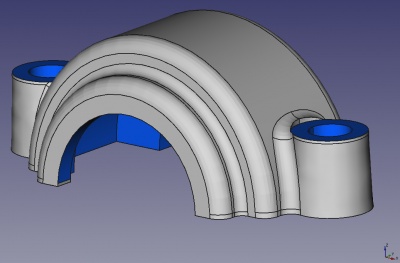
Wie der Warnhinweis oben auf der Seite bereits andeutet, funktioniert dieses Tutorium NICHT, es sei denn, du kompilierst einen speziellen, sehr experimentellen Zweig aus dem FreeCAD Quellcode und ist ein einführendes Tutorium zur Modellierung mit dem PartDesign Arbeitsbereich in FreeCAD unter Verwendung von Datumsebenen, die in den meisten FreeCAD Versionen noch nicht vorhanden sind.
Kurze Zweckbestimmung
Der Zweck des Tutoriums ist es, dich in zwei verschiedene Arbeitsabläufe zur Erstellung eines Gussteils mit Entwürfen und Verrundungen einzuführen. Je nachdem, welche anderen CAD-Programme du bisher verwendet hast, könnte dir das eine oder das andere vertraut sein. Als Arbeitsbeispiel werden wir ein einfaches Lagergehäuse modellieren.
Dies ist der zweite Teil des Tutoriums. Es wird der so genannte "Multikörper" Arbeitsablauf verwendet, wobei der (einfachere) obere Teil des Gehäuses als Beispiel dient.
Selbstverständlich musst du zum Durcharbeiten dieses Tutorials den PartDesign Arbeitsbereich aktivieren.
Du findest meine Version des von diesem Tutorium erstellten Teils [hier]. Die Datei ist nicht mehr verfügbar, eine neue wird zu einem späteren Zeitpunkt bereitgestellt werden.
Konstruktionsdaten
Das Gehäuse sollte in der Lage sein, ein Lager mit einem Durchmesser von 90 mm und einer Breite von bis zu 33 mm aufzunehmen (z.B. DIN 630 Typ 2308 mit einem Innendurchmesser von 40 mm). Das Lager erfordert eine Schulterhöhe von mindestens 4,5 mm im Halter (und auf der Welle). Der obere Teil des Gehäuses wird mit zwei 12mm Schrauben an der Unterseite verschraubt. Der Kopf einer solchen Schraube benötigt einen Freiraum von mindestens 20 mm Durchmesser. Auf beiden Seiten des Lagers sollte eine Nut vorhanden sein, die einen Standard-Wellendichtring DIN 3760 aufnehmen kann: 38x55x7 oder 40x55x7 auf der einen Seite, 50x68x8 auf der anderen Seite.
Das Gehäuse wird ein Sandguss mit einer Mindestwandstärke von 5 mm, einem Entformungswinkel von 2 Grad und einem minimalen Verrundungsradius von 3 mm sein.
Einrichten der Skelettgeometrie
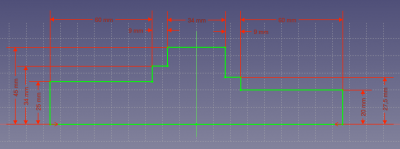
Erstelle im PartDesign Arbeitsbereich ein neues Teil. Benenne den standardmäßig erstellten Körper in Skeleton um. Dieser Körper ist wahrscheinlich bereits aktiviert, was du an der blauen Hintergrundfarbe im Formelementebaum erkennen kannst. Erstelle eine neue Skizze auf der YZ Ebene, die den Umriss der Welle, des Lagers und der Dichtungsringe enthält. Nachdem du die Skizze fertiggestellt hast, erstelle daraus ein Rotations Formelement. Dieses Skelettformelement wird später dazu verwendet, die reale Geometrie darauf zu beziehen. Das bedeutet, dass du, wenn du irgendwelche Bemaßungen ändern möchtest, nur die Bemaßungen des Skelettformelements anpassen musst, und der Rest des Teils wird entsprechend aktualisiert.
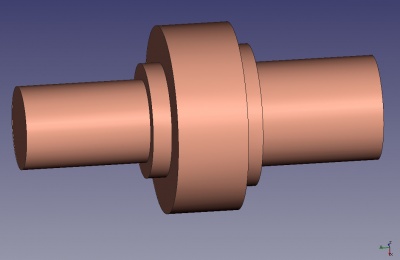
Der Hauptkörper
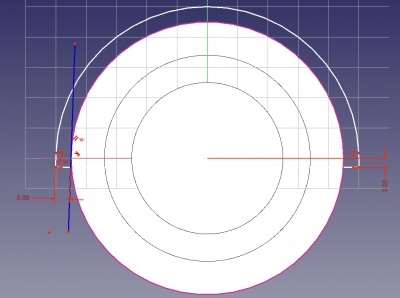
Erstelle einen neuen Körper und mache ihn aktiv. Die Skizze für den ersten Block ist rechts abgebildet. Er wird auf einer Bezugsebene mit einem Versatz von 5 mm (Wandstärke) von der Skelettfläche platziert, die die Seite eines der tragenden Dichtungsringe markiert. Da alle wichtigen Maße vom Skelett abgenommen werden, gibt es nur drei Maße: Die Bearbeitungszugabe (3 mm) an der Basis als Versatz zur XY Ebene, die 5 mm Wanddicke vom Außendurchmesser des Skeletts und der Entformungswinkel von zwei Grad. Zwei erzeugen die 5mm Bemaßung, du musst zuerst den Außenkreis (Radius 45mm) der Skelettgeometrie als Außengeometrie im Skizzierer auswählen und dann eine tangential zu diesem Kreis und in einem Winkel von zwei Grad gebundene Konstruktionslinie einfügen.
Du fragst dich wahrscheinlich, warum sich am unteren Ende jedes Bogens dieses kleine gerade Segment befindet. Dieses Segment sorgt dafür, dass auf den Bögen ein Entformungswinkel von 2 Grad entsteht. Das mag nach viel Arbeit für einen sehr kleinen Nutzen aussehen, aber viele CAD Programme (und vielleicht eines Tages auch FreeCAD) haben Werkzeuge, die ein Volumenmodell in verschiedenen Farben hervorheben und dir sofort alle Flächen anzeigt, bei denen der Entformungswinkel nicht korrekt ist. Du willst nicht, dass das mit deinem Modell passiert, besonders nachdem du viele Verrundungen angebracht hast!
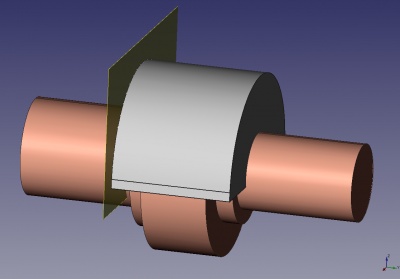
Wenn du die Skizze angefertigt hast (was wegen der 2 Grad Tangentiallinien etwas knifflig ist), erstelle daraus ein Polster, das sich bis zur anderen Seite der Skelettgeometrie erstreckt, wiederum mit einem Versatz von 5 mm zur Seitenfläche. du brauchst diesmal keine Bezugsebene zu erzeugen, der "bis zur Fläche" Modus des Polster Dialogs bietet die Eingabe eines Versatzes an.
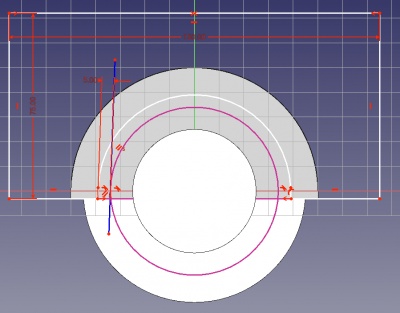
Als Nächstes werden wir an beiden Enden des Polsters etwas Material wegschneiden, da es für Gussteile immer ideal ist, eine möglichst gleichmäßige Wandstärke zu haben. Erstelle eine Skizze auf jeder der Stirnseiten des Polsters und bemaße sie um 5 mm versetzt zu dem Kreis, der den Lagerdichtring darstellt (Radius 27,5 mm auf der einen Seite und 34 mm auf der anderen). Erstelle für das untere Liniensegment der Skizze eine weitere externe Geometrie vom Polster und binde diese an das Polster. So hat die Skizze nur ein einziges Maß, die 5 mm Wandstärke (die Maße 150 mm und 75 mm sind nicht wichtig, solange sie groß genug sind, um sicherzustellen, dass alles weggeschnitten wird).
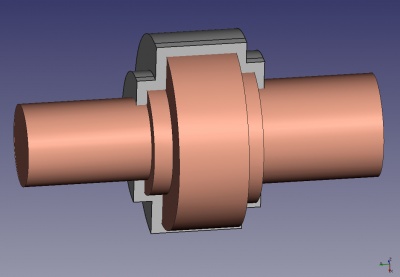
Erstelle mit der von dir erstellten Skizze eine Tasche und erweitere diese auf die Fläche der Skelettgeometrie, die das Lager darstellt, minus 5 mm Versatz für die Wanddicke. Für die zweite Tasche kannst du die Option "Ausgewähltes Objekt duplizieren" aus dem Menü Bearbeiten verwenden, um die bereits erstellte Skizze zu duplizieren (wähle, dass abhängige Objekte nicht dupliziert werden sollen, wenn die Frage auftaucht). Wähle dann die Fläche aus, auf die du diese Skizze verschieben möchtest, und weise FreeCAD an, die Skizze auf diese Fläche abzubilden (dies ist ein Punkt im Menü "PartDesign"). Nachdem du die zweite Tasche erstellt hast, kannst du das Ergebnis von unten betrachten, um zu prüfen, ob du eine einheitliche Wandstärke von 5 mm um die Kontur der Skelettgeometrie herum haben.
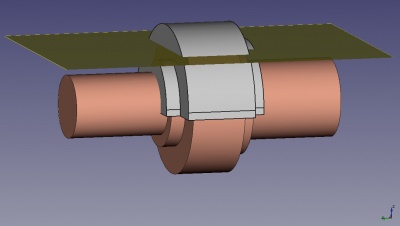
Jetzt ist es an der Zeit, Entwurf und Verrundungen zu erstellen. Das Entwurfsformelement erfordert eine neutrale Ebene, was bedeutet, dass die Geometrie, die von dieser Ebene geschnitten wird, an ihrem Platz bleibt, während der Rest der Fläche um den Entformungswinkel geneigt wird. Die Verwendung der Unterseite des Polsters für diesen Zweck ist keine gute Idee, da die Wandstärke im oberen Teil des Halters weniger als 5 mm betragen würde. Wir erstellen also zu diesem Zweck eine Bezugsebene, die um etwa 35 mm vom XY versetzt ist. Aktiviere den Skelettkörper und erzeuge die Ebene dort, denn wir werden sie brauchen, um den Entwurf auch auf andere Körper anzuwenden.
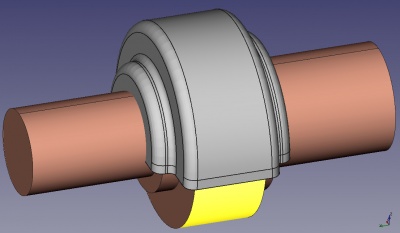
Das Bild rechts zeigt den fertigen ersten Körper mit Entwurf und applizierten Verrundungen. Beachte, dass die äusseren (konkaven) Kanten einen grösseren Verrundungsradius von 5mm haben, wiederum mit dem Ziel, eine gleichmässigere Wandstärke zu erzeugen (mehr als 5mm ist nicht möglich, da dann nach der Bearbeitung der Innenseite des Halters die Wandstärke weniger als 5mm betragen würde).
Hinzufügen der Körper für die Schrauben
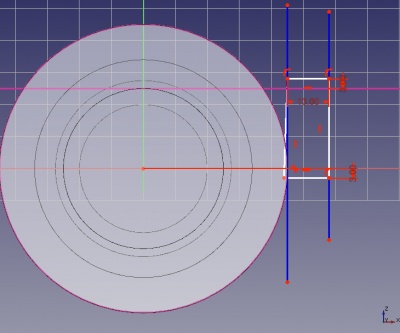
Die Schrauben benötigen zwei zylindrische Körper auf beiden Seiten des Hauptkörpers. Am besten ist es, den 2 Grad Entformungswinkel in die Skizze aufzunehmen. Ich habe versucht, einen Zylinder zu drehen und später einen Entwurf anzuwenden, aber nach dem Spiegeln passierten seltsame Dinge, und ich konnte keine Verrundungen anbringen, weil die Oberfläche irgendwie verzogen war.
Die Skizze ist so bemaßt, dass die Rotationsachse 12 mm Abstand zum Außendurchmesser des Skelettkörpers hat, 7 mm für den Radius der Bohrung plus 5 mm für die Wanddicke. Um ein vollparametrisches Teil zu erhalten, ist es eine gute Idee, dem Skelett eine Ebene etwa 25 mm über der XY Ebene hinzuzufügen, um die Oberseite der Zylinder zu markieren. Da dies bearbeitet werden soll, wird die Skizze 3mm darüber bemaßt.
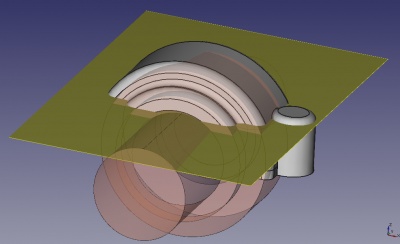
Erstelle aus der Skizze eine Drehung und bringe an der Oberseite eine Verrundung von 4 mm an. Das bedeutet, dass nach dem Wegfräsen von 3 mm ein leichter Radius verbleibt, der hilft, eine scharfe Kante zu vermeiden, an der sich jemand beim Anziehen der Schraube in die Hand schneiden könnte.

Erstelle ein boolesches Formelement, um den Hauptkörper und den Schraubenkörper zu verschmelzen. Erstelle dann einen neuen Körper für die andere Seite. Dupliziere die Skizze der Drehung, verschiebe sie auf diesen Körper und erstelle den zweiten Körper für die Schrauben (das Spiegeln eines Körpers wird noch nicht unterstützt, so dass Sie den größten Teil davon neu ausführen müssen). Verschmelze dann auch diesen zweiten Körper mit dem Hauptkörper. Abschließend bringe eine große Verrundung an der Kante an, die durch die boolesche Verschmelzungsoperation erzeugt wurde. Die größte Verrundung, die ich erreichen konnte, war 4 mm.
Aushöhlung des Hauptkörpers
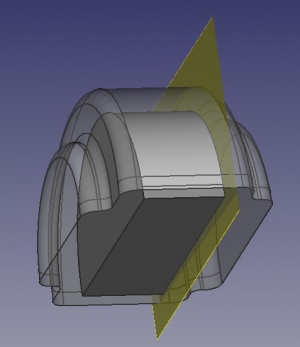
Wir werden nun an der Innenseite des Halters arbeiten und ihn aushöhlen, um Platz für die Lager- und Dichtungsringe zu schaffen. Dabei müssen wir natürlich die 3 mm Bearbeitungszugabe berücksichtigen. Da dieses Tutorial die Multi-körpermethode lehrt, werden wir die Innengeometrie als separaten Körper erstellen und dann mit einer boolschen Operation aus dem Hauptkörper herausschneiden.
Erstelle einen neuen Körper und mache ihn aktiv. Zuerst benötigen wir eine um 3 mm versetzte Bezugsebene innerhalb der Skelettfläche, die die Seite des Lagers zeigt. Dann dupliziere die Skizze des ersten Polsters des Hauptkörpers. Sie wird dem Hauptkörper hinzugefügt, also klicke mit der rechten Maustaste darauf und wähle, um sie in den neu erstellten Körper zu verschieben (diese Option ist nur im Kontextmenü verfügbar, wenn der PartDesign Arbeitsbereich aktiv ist). Bilde die Skizze auf die Bezugsebene ab (wenn die Skizze nach dem Zuordnen auf den Kopf gestellt wird, verschiebe die Bezugsebene auf die andere Seite des Lagers, neben die Stelle, an der sich die duplizierte Skizze befindet). Modifiziere die Skizze nun so, dass der Durchmesser 3 mm kleiner ist als der Außendurchmesser der Skelettgeometrie, die das Lager darstellt. Du musst nur die 5 mm Bemaßung entfernen, die Skizze innerhalb des Referenzkreises ziehen und eine neue 3 mm Bemaßung erstellen.
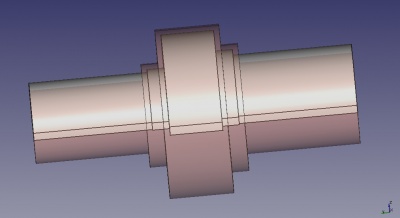
Als nächstes wollen wir zwei weitere Polster, um den Platz für die Dichtungsringe auszuhöhlen. Dupliziere die Skizze des ersten Polsters des ausgeschnittenen Körpers und ordne es der XZ Ebene zu. Bearbeite die Skizze und ersetze die externe Referenz durch den Außendurchmesser des Lagerdichtrings. Extrudiere diese Skizze bis zu einem Versatz von 3 mm von der Seite des Dichtungsrings. Wiederhole den gesamten Vorgang für den Dichtungsring auf der anderen Seite.
Danach wollen wir zwei weitere Polster wie die letzten beiden erzeugen, um der Welle einen Freiraum (z.B. 3mm) innerhalb des Gehäuses zu geben.
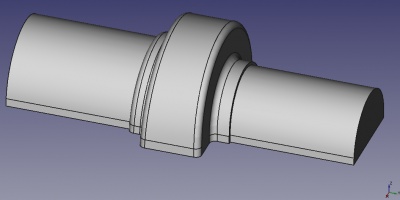
Jetzt müssen nur noch die ebenen Seitenflächen mit der gleichen neutralen Ebene wie der Hauptkörper mit dem Entwurf versehen und verrundet werden. Wende an allen Kanten eine allgemeine Verrundung von 3 mm an. Du wirst feststellen, dass es mehrere Kanten gibt, die nicht verrundet werden können... dies ist ein Defekt des zugrunde liegenden geometrischen Kerns, den FreeCAD verwendet.

Wir sind bereit, den Hauptkörper auszuhöhlen. Wähle ihn aus und wähle eine neue Boolesche Operation zu erstellen. Füge den ausgeschnittenen Körper dem Listenfenster hinzu und setze die Operation auf "Ausschneiden". Lege eine Verrundung von 3 mm auf die beiden Kanten, die sich aus dem Ausschneiden ergeben (auch hier bleiben einige Kanten übrig, die "unverrundet" sind). Das Ergebnis sollte wie auf dem Bild rechts aussehen.
Das Rohteil ist nun fertiggestellt. So wird der Halter vor der Bearbeitung aussehen. Beachte, dass die Kante zwischen diesen beiden nicht verrundet werden kann, da die Form eine obere und eine untere Hälfte haben wird. Auch wenn du dieses Modell an eine Gießerei verschenkst, musst du darauf hinweisen, dass es die Abmessungen nach dem Gießen hat. Die Gießerei muss dann einen bestimmten Prozentsatz der Schrumpfung auf das Modell anwenden (das digitale Modell, das zur Herstellung der Form verwendet wird, muss größer gemacht werden, damit das Metall nach dem Gießen beim Abkühlen und Schrumpfen die richtige Größe hat).
Spanende Bearbeitung
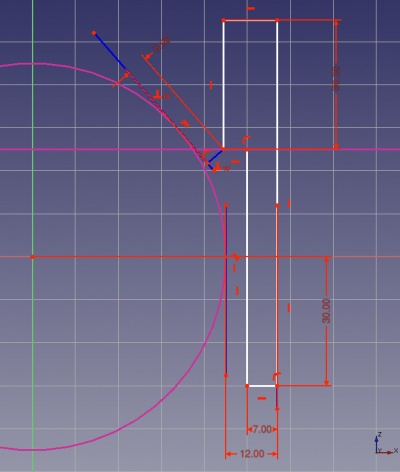
Um das Material für die Bearbeitung der Innenseite des Gehäuses zu entfernen, können wir sehr bequem den Skelettkörper selbst verwenden. Wenn du das nicht willst, weil dann das Skelett irgendwo tief im Baum versteckt wird, kannst du auch die Skizze des Skelett Umdrehungsformelements duplizieren und die Umdrehung in einem anderen Körper nachbilden. Dies ist jedoch nicht vollständig parametrisch, da die duplizierte Skizze unabhängig vom Original ist, so dass du an beiden arbeiten musst, wenn du eine Bemaßung änderst. Abhängige duplizierte Formelemente könnten in der Zukunft irgendwann unterstützt werden.
Für den Rest der soaneneden Bearbeitung erzeuge einen neuen Körper. Der Boden des Gehäuses wird mit einem auf der XY Ebene skizzierten Polster bearbeitet, das sich nach unten erstreckt. Als nächstes skizziere eine Umdrehung, um ein Loch für die Schrauben herzustellen. Du musst auf der XZ Ebene skizzieren und diese drehen, damit du den Außendurchmesser des Skelettkörpers als externe Referenz wählen kannst. Der obere Teil der Skizze dient dazu, eine flache Stelle für den Kopf der Schraube zu bearbeiten. Er ist so bemessen, dass mindestens 5 mm Wandstärke in der Halterung verbleiben. Wenn dies nicht genug Platz für den Schraubenkopf bietet, kannst du die Bezugsebene nach oben verschieben. Natürlich kannst du diese Logik in das Skelett einbauen, was dem Leser als Übung überlassen bleibt!
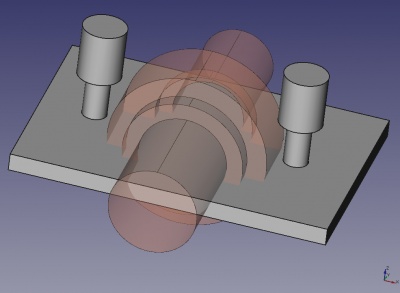
Du kannst die Umdrehung auf der YZ Achse spiegeln. Das Bild rechts zeigt den "Bearbeitungs" Körper. Natürlich sind die meisten Abmessungen der Polster und Umdrehungen nicht wichtig, solange es viele Überlappungen gibt.
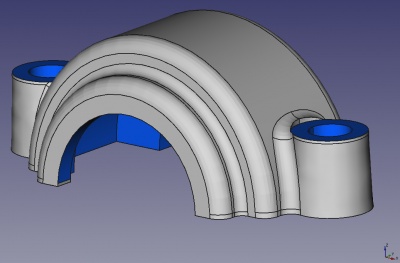
Erstelle schließlich eine boolesche Operation, um den bearbeitenden Körper aus dem Hauptkörper herauszuschneiden. Wenn du einen schönen visuellen Effekt wünschst, kannst du die bearbeiteten Flächen anders einfärben als den Rest des Werkstücks. Dies ist auch eine nützliche optische Rückmeldung, die dir anzeigt, ob du irgendwo vergessen hast, zu bearbeiten.